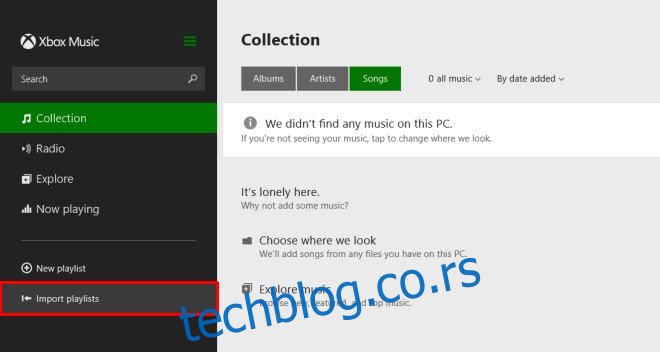Аппле неће објавити модерну УИ апликацију за Виндовс 8, већ десктоп верзија или ништа. Ако користите иПхоне, или ако сте прешли са иПхоне-а на други паметни телефон, или са Мац-а на Виндовс 8 рачунар, ваша музика је вероватно мукотрпно премештена у апликацију Модерн УИ Мусиц са иТунес-а. Нажалост, не постоји начин да се олакша транзиција. Под претпоставком да сте своју музику преместили у нову апликацију, можда бисте желели да увезете и листе песама које сте креирали у иТунес-у и хвала вам у потпуности, то је безболан процес.
Увези са истог рачунара
Овај метод функционише под претпоставком да имате иТунес инсталиран на рачунару и да прелазите са иТунес на апликацију Модерн УИ Мусиц. Покрените апликацију Музика и погледајте леву навигациону траку испод опције за додавање нове листе песама је опција за увоз плејлиста.
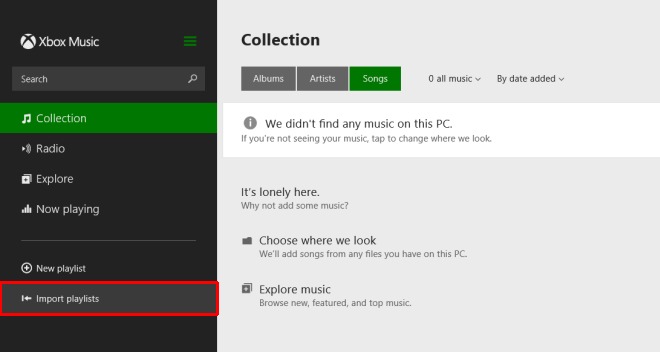
Када се кликне, апликација ће затражити потврду да у вашој музичкој библиотеци тражи листе песама и да их увезе. Кликните на „Увези плејлисте“.

То је све о томе; апликација ће скенирати музичку библиотеку и све листе песама ће бити увезене и наведене под листама за репродукцију у музичкој апликацији.
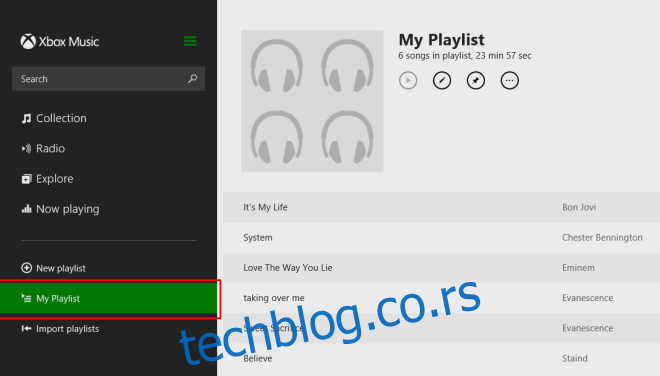
Неколико ствари које треба да знате пре него што почнете да увозите листе песама; прво, апликација прегледа вашу музичку библиотеку, тако да без обзира из које апликације увозите листе песама, листе песама треба да буду ускладиштене у музичкој библиотеци.
Увоз са једног рачунара на други
Овај метод функционише под претпоставком да увозите иТунес листу песама са Мац-а или са старог рачунара (вероватно оног који ради под оперативним системом Виндовс 7 или Виста) на рачунар који користи Виндовс 8.
Ако увозите са Мац-а, идите на
/Users/username/Music/iTunes/iTunes Library.xml
и копирајте КСМЛ датотеку.
Ако увозите из Виндовс 7 или Виста идите на
UsersusernameMusiciTunesiTunes Library.xml
и копирајте КСМЛ датотеку.
На рачунару који ради под оперативним системом Виндовс 8, отворите музичку библиотеку, креирајте иТунес фасциклу и налепите ову датотеку тамо. Сада можете да увезете листе за репродукцију користећи исти метод описан горе. Листа за репродукцију ће се појавити у колони за навигацију у свом одговарајућем одељку.